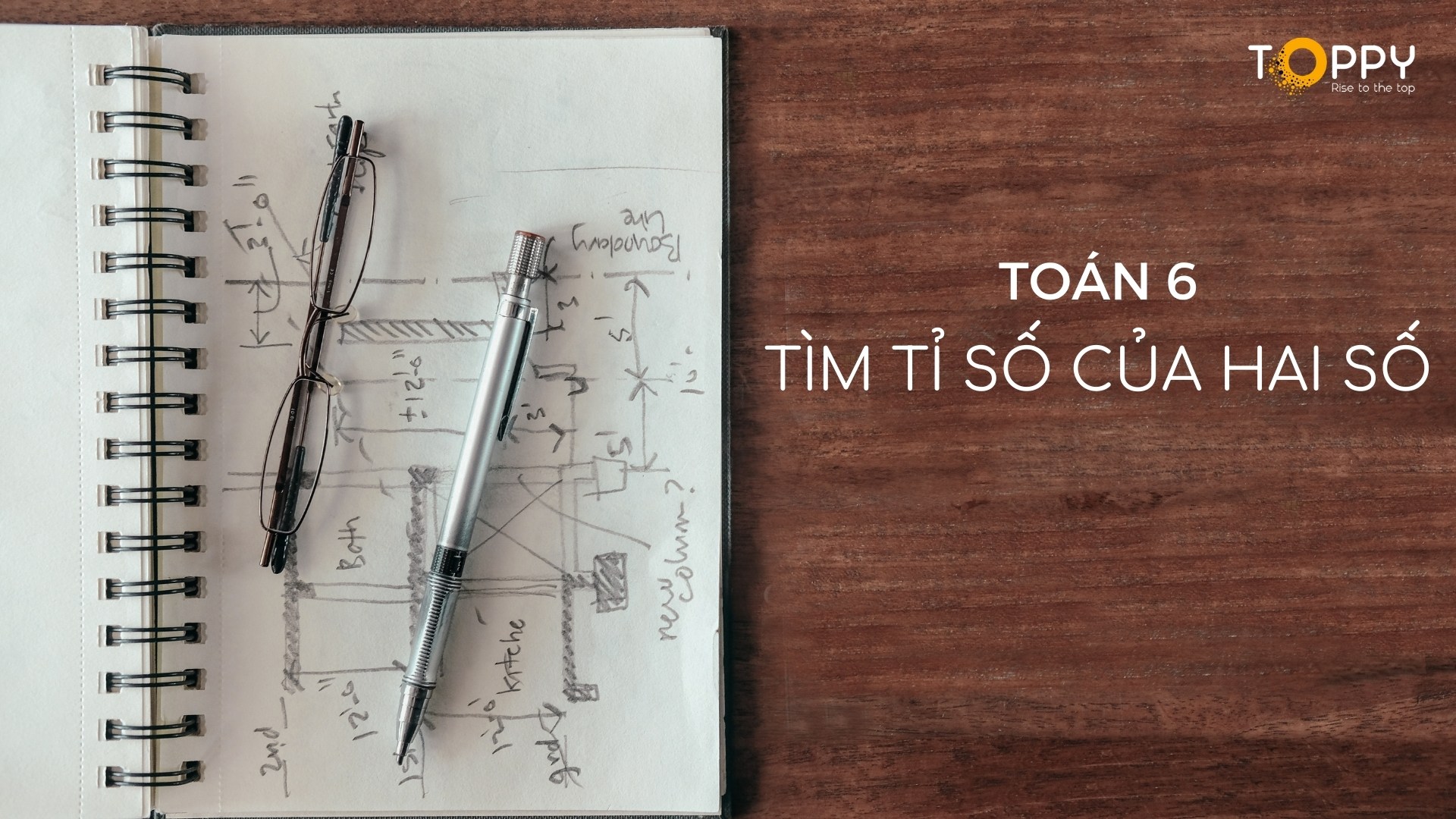Bạn đang tìm hiểu cách vẽ biểu đồ trong Word một cách chi tiết và dễ dàng? Không cần lo lắng nữa! Trong bài viết này, Sforum sẽ hướng dẫn bạn từng bước về cách vẽ các loại biểu đồ trong Word như biểu đồ tròn, cột, đường một cách ấn tượng, chuyên nghiệp và nhanh chóng nhất.
Giới thiệu các loại biểu đồ trong Word
Khi thực hiện cách vẽ biểu đồ trong Word, việc lựa chọn loại biểu đồ như tròn, cột hay đường để phù hợp là rất quan trọng. Nó giúp truyền đạt thông tin một cách chính xác và hiệu quả hơn. Dưới đây là một số loại biểu đồ trong Word và đặc điểm của chúng:
Biểu đồ cột (Column): Cách vẽ biểu đồ trong Word này thích hợp để so sánh dữ liệu theo thời gian hoặc giữa các mục khác nhau. Bạn có thể chọn giữa nhiều kiểu biểu đồ cột khác nhau. Có thể kể đến dạng 2D, 3D, cột xếp chồng hoặc cột xếp chồng 3D.
Biểu đồ đường (Line): Biểu đồ đường thể hiện xu hướng hoặc sự thay đổi theo thời gian. Điểm dữ liệu được đánh dấu trên đồ thị để thể hiện các giá trị tương ứng. Cách vẽ biểu đồ đường trong Word có nhiều dạng. Ví dụ như biểu đồ đường có đánh dấu, biểu đồ đường xếp chồng hoặc 3D.
Biểu đồ tròn (Pie): Cách vẽ biểu đồ trong Word hình tròn để biểu diễn phần trăm của các thành phần khác nhau trong một tập hợp dữ liệu. Đây là dạng biểu đồ được sử dụng phổ biến trong các bài báo, bài nghiên cứu, so sánh,...
Biểu đồ cột ngang (Bar): Biểu đồ này tương tự như biểu đồ cột. Nhưng được hiển thị dọc và các giá trị được đặt ngang.
Biểu đồ vùng (Area): Biểu đồ vùng thể hiện sự thay đổi theo thời gian. Nó chú trọng vào tổng giá trị thông qua một xu hướng.

Biểu đồ phân tán XY (Scatter): Cách vẽ biểu đồ trong Word giúp so sánh các giá trị dữ liệu đôi một.
Biểu đồ chứng khoán (Stock): Biểu đồ chứng khoán được sử dụng để minh họa các biến động giá cổ phiếu. Hoặc các dữ liệu khác như lượng mưa, nhiệt độ, vv.
Biểu đồ bề mặt (Surface): Biểu đồ bề mặt kết hợp các tập hợp dữ liệu và sử dụng màu sắc để biểu thị các khu vực có cùng giá trị. Bạn có thể tạo ra một biểu đồ bề mặt khi cả loại và chuỗi giá trị đều là các giá trị số.
Biểu đồ dạng mạng nhện (Radar): Loại biểu đồ này thường được sử dụng để hiển thị dữ liệu đa biến. Giúp đánh giá hiệu suất, những điểm mạnh và điểm yếu.
Việc lựa chọn loại biểu đồ tròn, cột, đường hay các dạng khác phù hợp sẽ giúp bạn thực hiện cách vẽ biểu đồ trong Word hiệu quả hơn. Nó giúp bạn trình bày dữ liệu một cách rõ ràng và ấn tượng trong tài liệu Word của mình.
Hướng dẫn cách vẽ biểu đồ trong Word chi tiết
Cách vẽ biểu đồ trong Word các loại biều đồ tròn, cột hay đường được vận dụng rất nhiều trong học tập và làm việc. Đây là cách trình bày bằng hình ảnh rõ ràng và dễ hiểu nhất để thay thế các con số. Để vẽ được biểu đồ trong Word, hãy làm theo hưỡng dẫn các bước chi tiết dưới đây:
Bước 1: Đặt con trỏ chuột vào vị trí mà bạn muốn chèn biểu đồ. Sau đó chọn "Insert" (Chèn) và nhấn vào "Chart" (Biểu đồ).

Bước 2: Khi cửa sổ "Chart" xuất hiện. Hãy chọn loại biểu đồ phù hợp với nhu cầu của bạn. Sau đó, nhấn "OK" để tiếp tục.
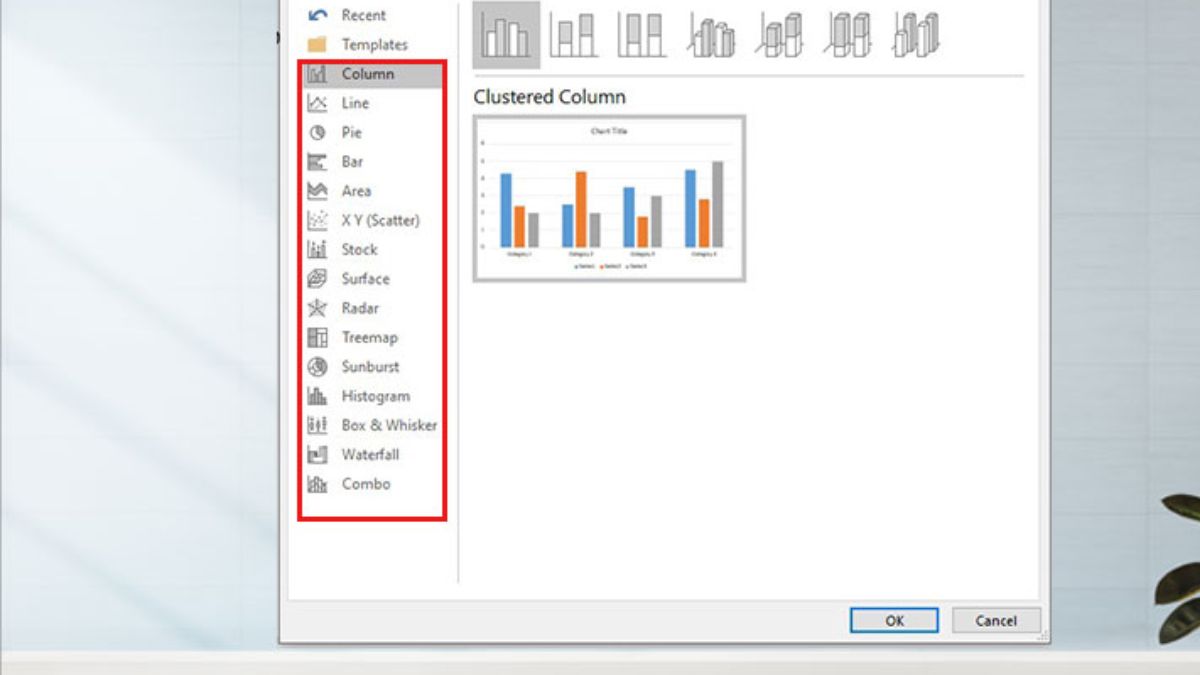
Bước 3: Nhập dữ liệu của bạn vào bảng tính Excel xuất hiện sau khi chọn biểu đồ. Hãy đảm bảo rằng dữ liệu của bạn được sắp xếp theo cột và hàng chính xác. Vậy là bạn đã hoàn thành cách vẽ biểu đồ trong Word đơn giản nhất.

Cách chỉnh sửa biều đồ đã vẽ trong Word
Sau khi vẽ biểu đồ, chắc chắn bạn sẽ cần chỉnh sửa lại biểu đồ của mình. Việc này sẽ giúp biểu đồ hiển thị đúng giá trị, kết quả bạn mong muốn hoặc màu sắc đẹp mắt, hài hòa hơn. Để chỉnh sửa biểu đồ đã vẽ trong Word, bạn có thể thực hiện các thao tác sau:
Thay đổi màu sắc của biểu đồ: Sau khi thực hiện cách vẽ biểu đồ trong Word, biểu đồ hiện ra có màu sắc mặc định. Để thay đổi màu biểu đồ, bạn hãy chọn biểu đồ. Sau đó đến Tab "Chart Design" > "Change Colors" > Chọn màu sắc mà bạn muốn áp dụng.
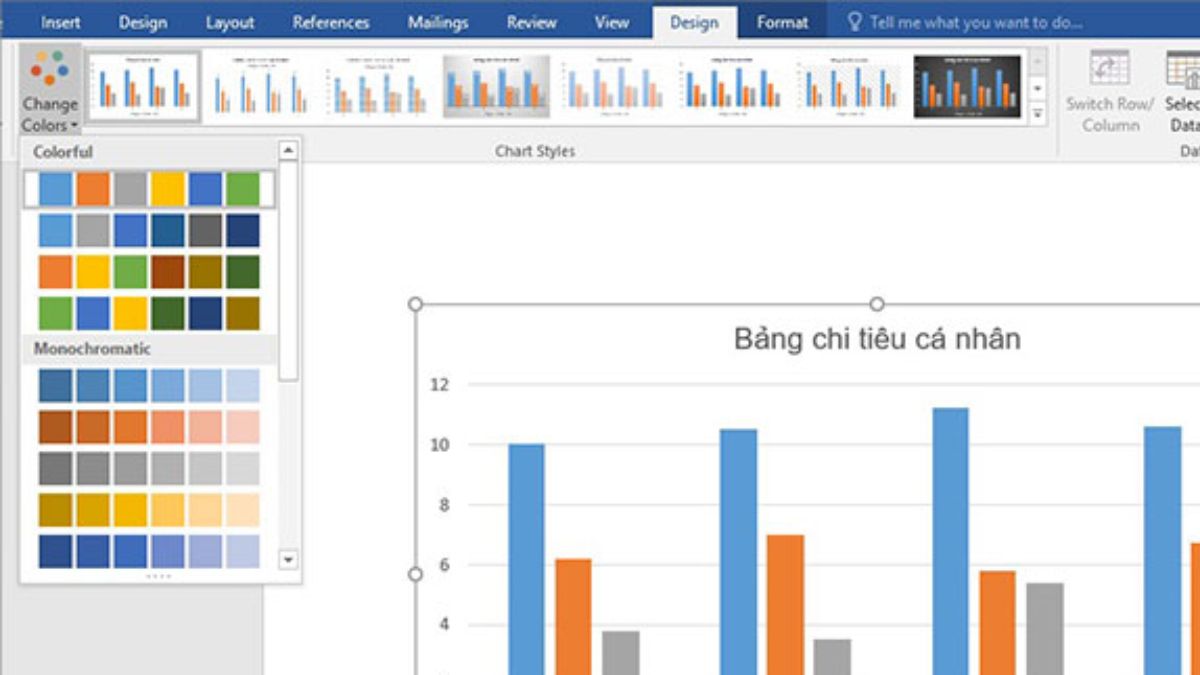
Chọn cách hiển thị thông số: Chọn biểu đồ > Tab "Chart Design" > "Quick Layout" > Chọn kiểu hiển thị theo nhu cầu của bạn.

Thay đổi dữ liệu trong biểu đồ: Có thể sau khi thực hiện cách vẽ biểu đồ trong Word, bạn sẽ cần thay đổi số liệu trên đó. Hãy nhấp chuột phải vào biểu đồ > Chọn "Edit Data" > "Edit Data in Excel". Bảng tính Excel sẽ xuất hiện. Bạn có thể nhập dữ liệu mới hoặc chỉnh sửa dữ liệu hiện có. Khi hoàn thành, đóng bảng tính Excel và biểu đồ trong Word sẽ tự động cập nhật.

Chọn nền và kiểu hiển thị giá trị của các cột: Chọn biểu đồ > Tab "Chart Design" > Chọn kiểu nền hiển thị phù hợp với biểu đồ của bạn.

Thay đổi loại biểu đồ: Trước tiên nhấn chọn biểu đồ. Rồi chọn Tab "Chart Design" > "Change Chart Type" > Chọn loại biểu đồ mà bạn muốn thay đổi. Cuối cùng nhấn OK để áp dụng. Với thao tác này, bạn có thể đổi loại biều đồ mà không cần thực hiện lại cách vẽ biểu đồ trong Word như ban đầu.
Di chuyển biểu đồ: Chọn biểu đồ và nhấn tổ hợp phím Ctrl + X để cắt. Sau đó đặt con trỏ chuột vào vị trí mới. Rồi nhấn tổ hợp phím Ctrl + V để dán biểu đồ vào vị trí mới.
Thêm chú thích cho các trục trong biểu đồ: Chọn biểu đồ > Chọn biểu tượng "+" ở góc trên bên phải. Sau đó, Chọn "Axis Titles" và nhấp chuột vào dòng chữ "Axis Titles" trên các trục. Tiếp theo, thêm tên cho trục trong biểu đồ của bạn.
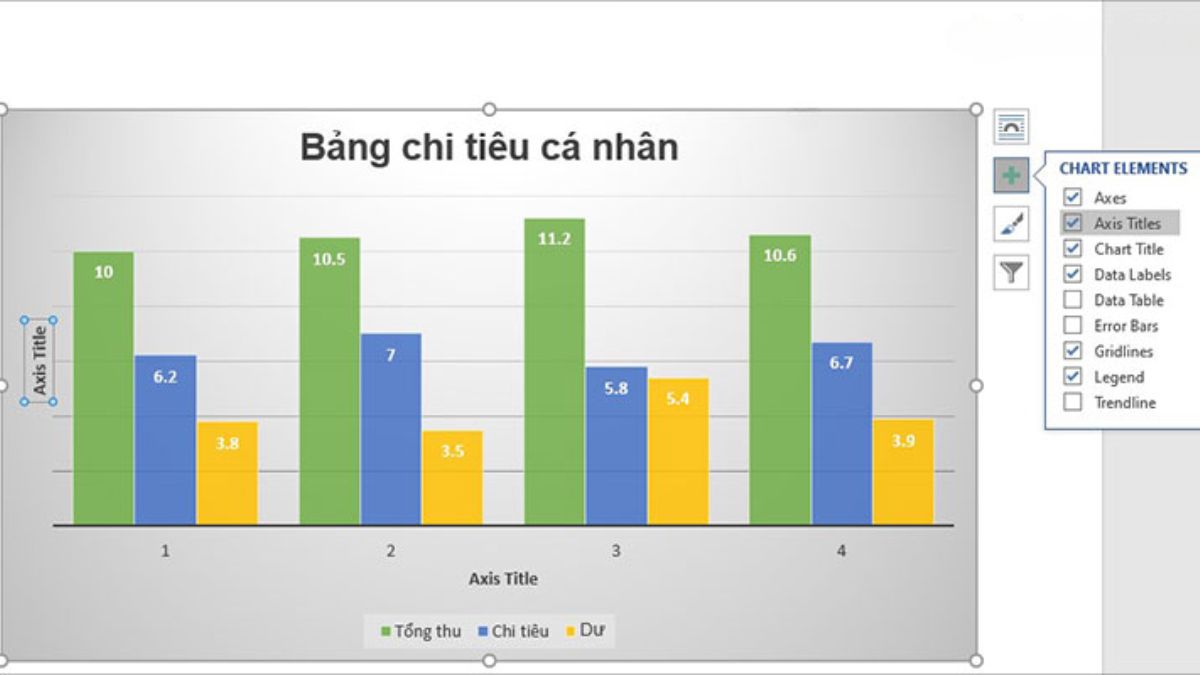
Với các thao tác trên, bạn có thể linh hoạt chỉnh sửa và tùy biến biểu đồ trong Word. Việc này giúp biểu diễn dữ liệu một cách chính xác và ấn tượng.
Việc thực hiện cách vẽ biểu đồ trong Word không còn là một nhiệm vụ khó khăn nữa. Nhờ vào các tính năng mạnh mẽ trong Word, bạn có thể vẽ được đa dạng biểu đồ như tròn, cột, đường hay kết hợp các loại biểu đồ trên một cách chuyên nghiệp và trực quan chỉ với vài bước đơn giản. Hãy thực hành vẽ biểu đồ trong Word để tài liệu của bạn chuyên nghiệp và hấp dẫn hơn nhé!
- Xem thêm bài viết chuyên mục: Thủ thuật Word